Jak znaleźć iPhone'a na urządzeniu z Androidem
Opublikowany: 2023-06-29iPhone to drogie urządzenie, którego nie możemy sobie pozwolić na taką utratę. Z badania wynika, że prawie 27% użytkowników smartfonów codziennie zgłasza zgubienie lub kradzież iPhone'a. Nie możemy po prostu pójść na kompromis w sprawie naszego iPhone'a i danych, prawda? Istnieje kilka wskazówek i wskazówek, które możesz wypróbować, aby śledzić iPhone'a z Androida. Oto, co zrobiłem, aby znaleźć mój iPhone z Androidem za darmo.
Jeśli chcesz śledzić lokalizację swojego iPhone'a i pominąć to założenie, przejdź od razu do „Znajdź mój iPhone” za pomocą Androida, odwiedzając witrynę iCloud! Odkryj kroki już teraz.”
Wymagane kroki przed utratą iPhone'a:
Nie ma nic wielkiego do zrobienia! Musisz tylko upewnić się, że na iPhonie jest włączone ustawienie Znajdź mój telefon i że kopia zapasowa danych jest bezpieczna w iCloud.
Włącz ustawienie „Znajdź mój telefon”.
Krok 1. Uzyskaj dostęp do aplikacji Ustawienia na swoim iPhonie.
Krok 2. Stuknij swój Apple ID u góry ekranu Ustawienia.
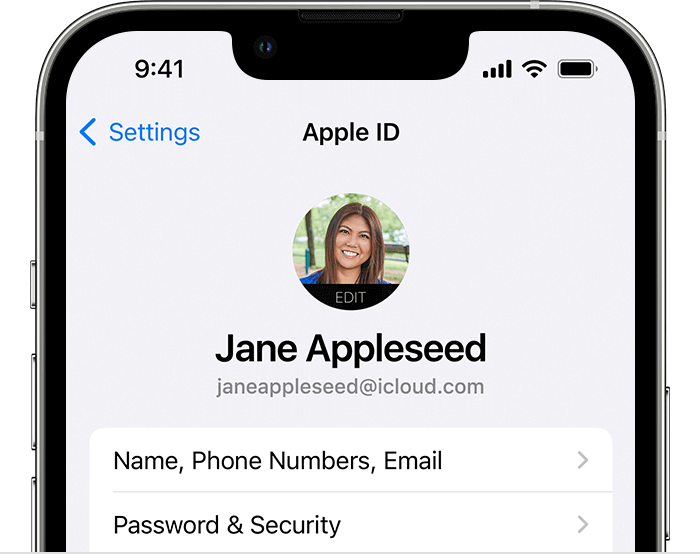
Krok 3. W ustawieniach Apple ID kliknij link „Znajdź mój telefon”.
Krok 4. Otrzymasz dwie opcje: „Znajdź mój iPhone” i „Znajdź moją sieć”.
Krok 5. Stuknij opcję „Znajdź mój iPhone”, aby zlokalizować urządzenie w przypadku jego zgubienia lub kradzieży. Jeśli przełącznik obok opcji „Znajdź mój iPhone” jest wyszarzony, dotknij go, aby go włączyć. Zmieni kolor na zielony.
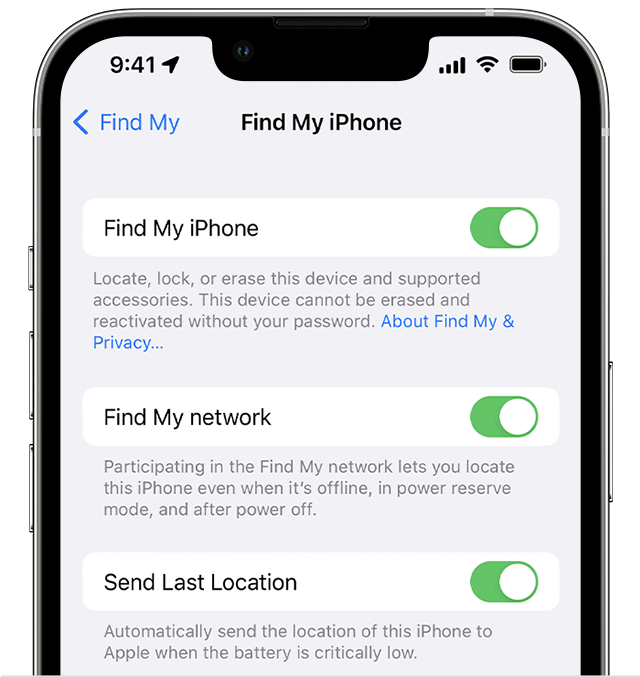
Krok 6. Opcja „Znajdź moją sieć” umożliwia wyszukiwanie w trybie offline, jeśli w zasięgu znajdują się inne urządzenia Apple. Pomoże Ci zlokalizować zgubione urządzenie. Stuknij, aby włączyć!
Uwaga: może pojawić się monit o podanie hasła Apple ID lub po prostu użycie Face ID/Touch ID, w zależności od konfiguracji do celów uwierzytelniania.
Włącz opcję Wyślij ostatnią lokalizację
Po włączeniu ustawienia „Znajdź mój iPhone” możesz go dotknąć, aby włączyć opcję „Wyślij ostatnią lokalizację”. Umożliwi to Twojemu iPhone'owi wysłanie swojej ostatniej znanej lokalizacji do Apple, gdy poziom naładowania baterii będzie krytycznie niski. Zlokalizuje również Twojego iPhone'a, nawet jeśli bateria jest wyczerpana.
Skonfiguruj silny kod dostępu Face/Touch ID
Zawsze zaleca się ustawienie silnego hasła i identyfikatora Face/Touch ID, aby zapewnić bezpieczeństwo iPhone'a. Wykonując poniższe kroki, możesz włączyć i skonfigurować ustawienia.
Krok 1. Uzyskaj dostęp do aplikacji Ustawienia na swoim iPhonie.
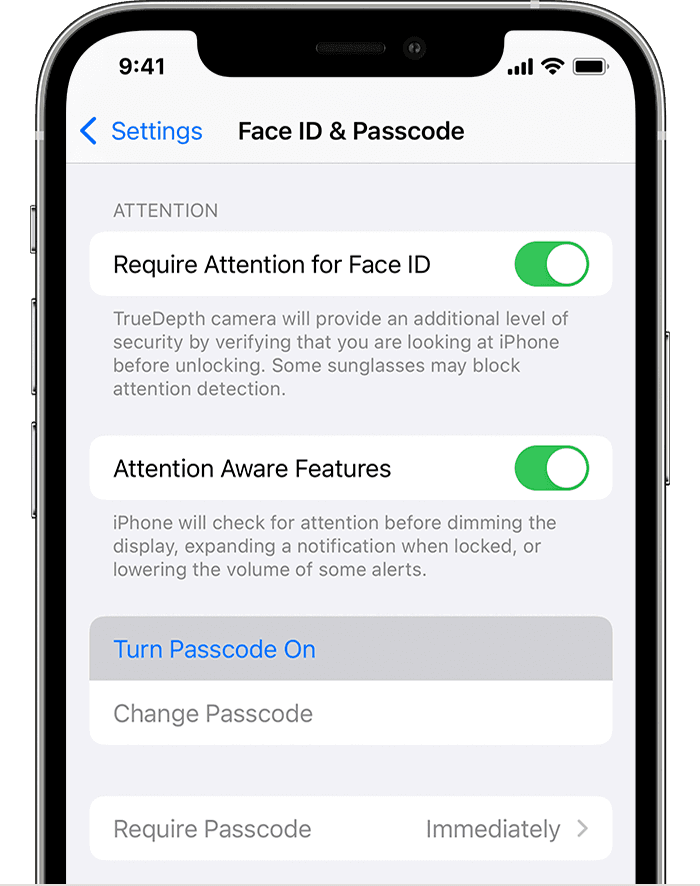
Krok 2. Stuknij w „Face ID i hasło” lub „Touch ID i hasło”, jeśli używasz starszej wersji.
Krok 3. Możesz skonfigurować „Niestandardowy kod alfanumeryczny”, „Niestandardowy kod numeryczny” lub po prostu „4-cyfrowy kod numeryczny”, według własnego uznania.
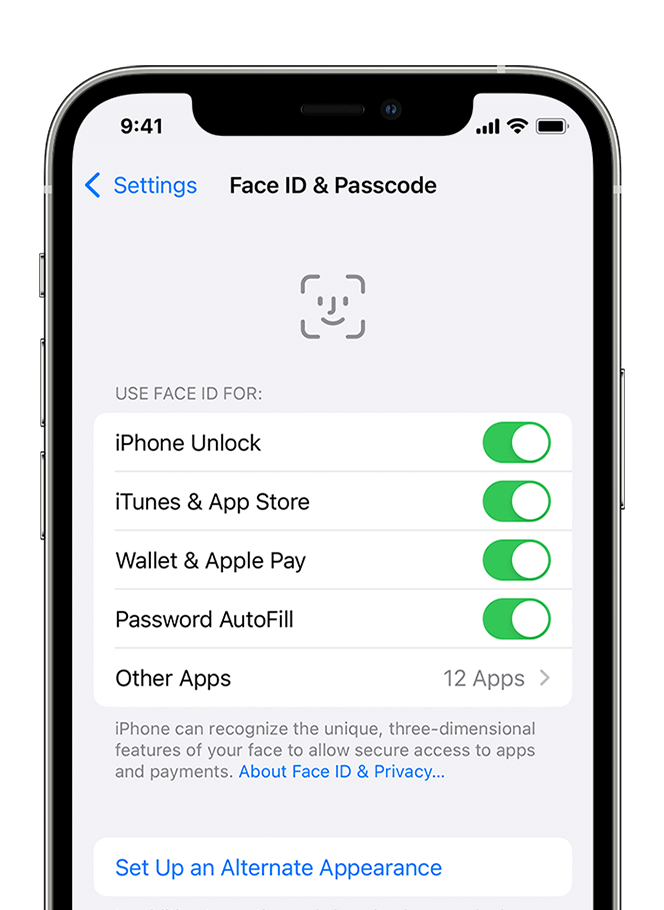
Krok 4. Możesz także skonfigurować Face ID lub Touch ID w zależności od urządzenia. Skonfiguruj te ustawienia, aby zwiększyć bezpieczeństwo i uruchom ponownie iPhone'a.
Włącz uwierzytelnianie dwuskładnikowe (2FA)
Uwierzytelnianie dwuskładnikowe zapewnia dodatkową warstwę zabezpieczeń na Twoim iPhonie, która wymaga dodatkowego potwierdzenia.
Krok 1. Uzyskaj dostęp do aplikacji Ustawienia na swoim iPhonie.
Krok 2. Stuknij baner Apple ID i wybierz opcję „Hasło i zabezpieczenia”.
Krok 3. Stuknij w „Weryfikację dwuetapową” lub „Uwierzytelnianie dwuskładnikowe” w zależności od wersji iOS.
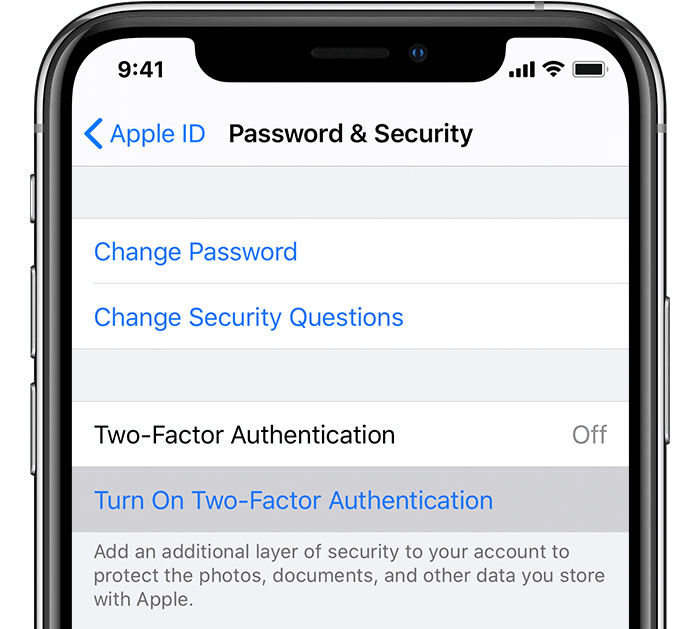
Krok 4. Wyświetli się monit o podanie hasła Apple ID i przejście dalej.
Krok 5. Stuknij opcję Kontynuuj i stuknij opcję „Dodaj zaufany numer telefonu”, aby wprowadzić zaufany numer telefonu, którego chcesz używać do otrzymywania OTP.
Krok 6. Wyśle Ci kod weryfikacyjny, aby potwierdzić, że wprowadziłeś właściwe dane uwierzytelniające.
Krok 7. Włącz tę opcję i dotknij Gotowe, aby sfinalizować ustawienia. To ustawienie pomoże Ci zabezpieczyć iPhone'a przed nieautoryzowanym dostępem podczas próby śledzenia iPhone'a z poziomu Androida.
Przeczytaj także: Dlaczego przechowywanie w chmurze jest „potrzebą chwili”

Włącz kopię zapasową iCloud
Kopia zapasowa iCloud zapewnia całkowite bezpieczeństwo ważnych zdjęć i przyrostowych kopii zapasowych w przestrzeni dyskowej iCloud. Jeśli kiedykolwiek planujesz wymienić iPhone'a lub zostanie on skradziony, zawsze możesz przywrócić kopię zapasową iPhone'a na dowolnym urządzeniu za pośrednictwem iCloud. Możesz włączyć to ustawienie, wykonując poniższe kroki.
Krok 1. Uzyskaj dostęp do aplikacji Ustawienia na swoim iPhonie.
Krok 2. Stuknij baner Apple ID i wybierz opcję „Hasło i zabezpieczenia”.
Krok 3. Stuknij opcję iCloud, a następnie stuknij kopię zapasową iCloud.
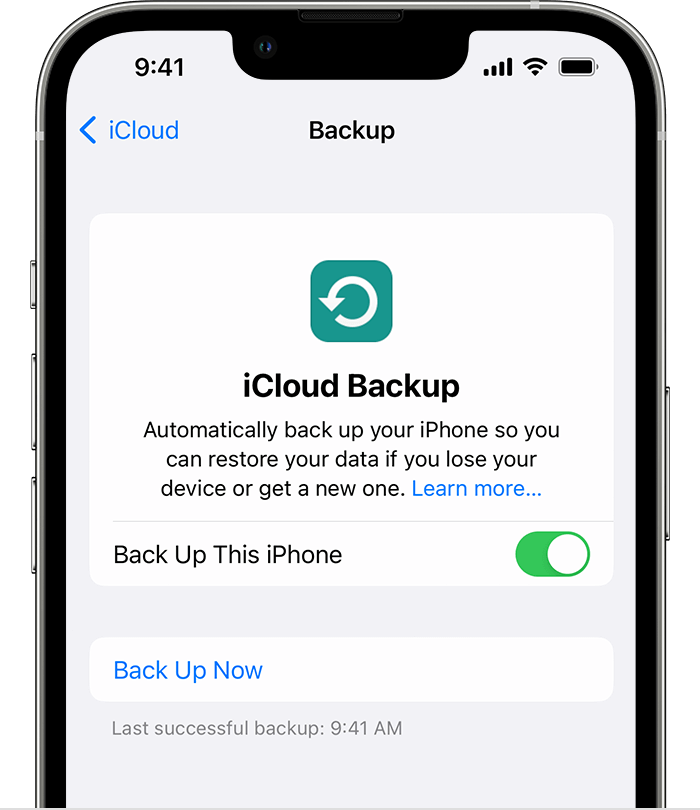
Krok 4. Włącz opcję tworzenia kopii zapasowych iCloud, aby wybrać elementy do tworzenia kopii zapasowych. Po włączeniu tego ustawienia rozpocznie się tworzenie kopii zapasowej, jeśli iPhone jest podłączony do sieci Wi-Fi i znajduje się w trybie ładowania. Możesz także ręcznie wykonać kopię zapasową danych iPhone'a, dotykając opcji „Utwórz kopię zapasową teraz”.
Dodatkowo możesz zanotować numer seryjny swojego iPhone'a, aby zapewnić sobie dodatkowe bezpieczeństwo. Możesz przejść do Ustawienia > Ogólne > Informacje i zrobić zrzut ekranu lub zanotować numer seryjny swojego iPhone'a. Jeśli to możliwe, zanotuj także numer IMEI swojego iPhone'a, aby uzyskać dodatkowe możliwości śledzenia. Pomoże Ci to zgłosić sprawę na policję lub skontaktować się ze Wsparciem Apple w celu uzyskania pomocy.
Jak znaleźć iPhone'a za pomocą Androida:
Teraz, gdy masz już wszystkie środki bezpieczeństwa, możesz znaleźć iPhone'a korzystającego z Androida, jeśli jest on nadal włączony i podłączony do Internetu. Można to zrobić na różne sposoby. Oto najłatwiejszy sposób na BEZPŁATNE znalezienie iPhone'a w systemie Android.
Śledź iPhone'a z Androida za pomocą witryny iCloud
Krok 1. Uzyskaj dostęp do przeglądarki internetowej na telefonie z Androidem.
Krok 2. Przeglądaj witrynę iCloud „www.icloud.com” w przeglądarce.
Krok 3. Na stronie logowania wprowadź swój Apple ID i hasło, których używałeś na swoim iPhonie.
Krok 4. Po zalogowaniu otworzy się pulpit nawigacyjny iCloud. Panel będzie wyglądał dokładnie tak samo, jeśli użyjesz opcji widoku pulpitu w przeglądarce.
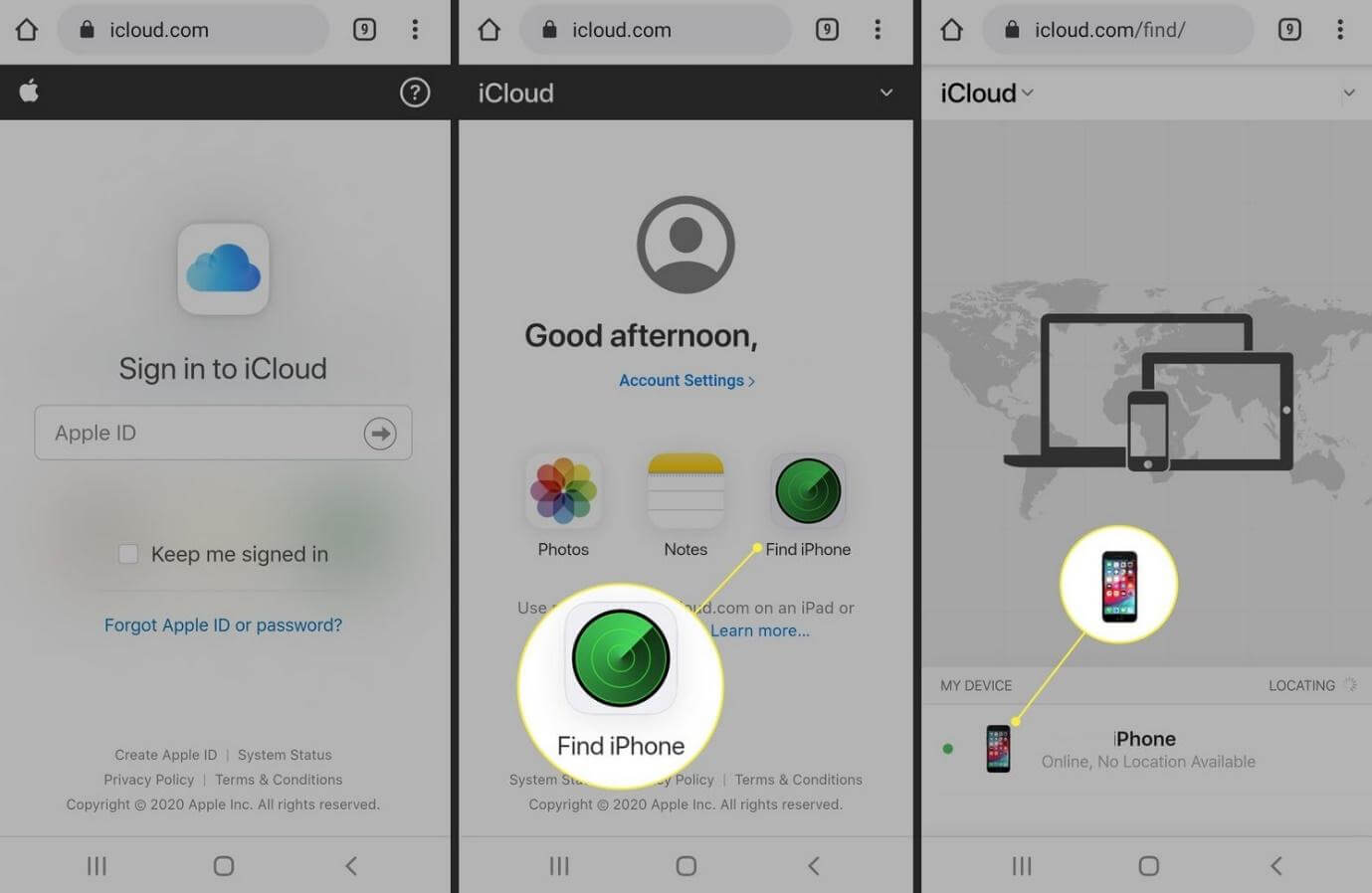
Krok 5. Stuknij ikonę „Znajdź iPhone'a” lub „Znajdź mój iPhone” na pulpicie nawigacyjnym.
Krok 6. Po uzyskaniu dostępu do funkcji Znajdź mój iPhone, jeśli wcześniej włączyłeś te ustawienia, będziesz mógł zobaczyć jego ostatnią lub aktualną lokalizację na mapie.
Krok 7. Możesz śledzić lokalizację na żywo, jeśli Twój iPhone nie jest wyłączony. Możesz odtworzyć dźwięk, aby go zlokalizować. Włącz tryb Utracony lub zdalnie usuń całe dane z iPhone'a, jeśli uważasz, że nigdy nie zostaną znalezione.
Użyj aplikacji innej firmy, aby śledzić iPhone'a z Androida
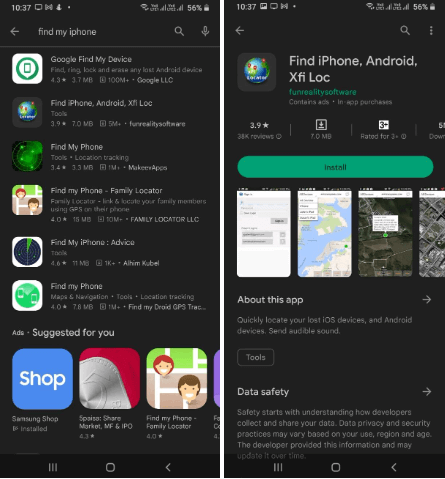
Alternatywnie możesz skorzystać z jednej z najlepszych aplikacji do śledzenia iPhone'a na Androida , aby znaleźć zgubione urządzenie z systemem iOS . Wystarczy zainstalować aplikację ze sklepu Google Play i wprowadzić swój Apple ID oraz dane uwierzytelniające, aby zalogować się do aplikacji. Znajdzie Twojego iPhone'a i umożliwi Ci odtworzenie dźwięku, usunięcie danych lub włączenie trybu kradzieży.
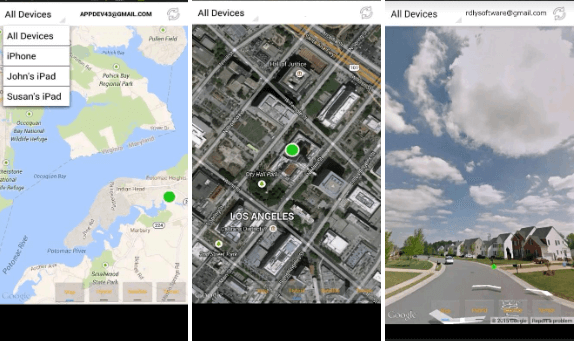
Znajdź iPhone'a, Androida, Xfi Loc firmy Funrealitysoftware to jedna z kompetentnych aplikacji do śledzenia iPhone'a z Androida. Znajdziesz ją w sklepie Google Play. Użyłem go do znalezienia mojego iPhone'a za pomocą Androida i iPada, kiedy upuściłem go u znajomego.
Znajdź zgubiony iPhone z Androidem (nawet jeśli jest wyłączony)
W tym artykule o tym, jak znaleźć iPhone'a za pomocą Androida, znajdziesz podstawowe wskazówki i porady, które ułatwią wykrycie Twojego iPhone'a. Znalezienie iPhone'a na urządzeniu z Androidem będzie możliwe tylko wtedy, gdy ustawienie Znajdź mój iPhone jest już włączone, zanim zostało utracone. Zdecydowanie zaleca się włączenie wszystkich wymienionych tutaj funkcji zabezpieczeń, aby śledzić iPhone'a z poziomu Androida i chronić swoje dane.
Dalej Przeczytaj:
Rozwiązywanie problemów: Błąd podczas łączenia Apple ID
Co zrobić, gdy zapomniałeś swojego Apple ID
